说到汉化,不得不说到iLanguagePack。iLanguagePack是专为iPhone制作的一键汉化包。此汉化包除了拥有中文简体和中文繁体之外,还加入了其他15个国家的语言包,其中包含了英语、法语、日语、韩语、意大利语等等,以方便世界各地的iPhone爱好者都能够使用上。
第一页 使用iBus来安装汉化包
第二页 使用WinSCP来安装汉化包
以下是iLanguagePack详细使用教程:
一般来说汉化包会以两种形式发布,第一种是PXL的形式,来使用iBus直接安装;第二种是纯文件夹的形式,来使用WinSCP进行安装。所以我们就分两种情况来教大家使用。
第一种,使用PXL安装汉化包
1.若使用PXL文件,就需要我们用到“iBus自动安装第三方软件”这款工具。那么首先请下载iBus,任何版本都可以。
2.开启iBus,点击“安装第三方软件”链接,然后在第三方软件管理界面中,点击“使用PXL文件进行安装”,那么在弹出窗口中选择对应的iLanguagePack包后,iBus将会自动为你安装此软件,如下图。
3.其实,在iBus的软件列表页当中也包含了丰富的第三方软件,你也可以直接使用iBus在软件列表页的“中文软件”栏目中选择对应的iLanguagePack包进行安装也是可以的。
4.现在请进入iPhone的Setting设置界面,选择General,点击进入International多国语言界面,在其中选择“简体中文”并按Done按钮后,iPhone界面将自动切换为简体中文,这样就汉化成功了
第二种,使用WinSCP安装文件夹形式的汉化包
1.使用WinSCP这款软件之前,请保证你的iPhone已经安装了OpenSSH,并连接上了无线网络。
2.开启WinSCP后,请输入你的iPhone地址、密码和账号,如下图。
3.在成功链接iPhone后,请在右侧文件管理器中,选择根目录root,在左侧文件管理器中,选择汉化文件夹,如下图。然后将左边“Applications”和“System”文件夹拖动至右侧文件管理器当中,以上传汉化文件。
4.上传完成后,请进入iPhone的Setting设置界面,选择General,点击进入International多国语言界面,在其中选择“简体中文”并按Done按钮后,iPhone界面将自动切换为简体中文,这样就汉化成功了。

 DNF打团被骗了玩家却给仇人邮寄上亿金币这金币让他绝望了
DNF打团被骗了玩家却给仇人邮寄上亿金币这金币让他绝望了 DNF大硕冲16耳环成功了一阵雨跃跃欲试只有银雪受伤的世界
DNF大硕冲16耳环成功了一阵雨跃跃欲试只有银雪受伤的世界 【实用】传奇M国际服新手开荒初期指南快速打金教程加游玩加速器
【实用】传奇M国际服新手开荒初期指南快速打金教程加游玩加速器 守望先锋2的粉丝透露了他们在第三赛季最期待的一件事
守望先锋2的粉丝透露了他们在第三赛季最期待的一件事 由于缺少最终幻想重磅游戏的发行SquareEnix今年销量下降
由于缺少最终幻想重磅游戏的发行SquareEnix今年销量下降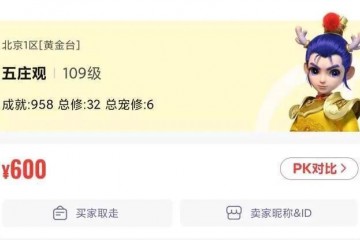 梦幻西游五年花3000玩109五开仅出菜1w如今怎么样了
梦幻西游五年花3000玩109五开仅出菜1w如今怎么样了 DNF新增备用服务器永不停机维护国服敢照搬吗
DNF新增备用服务器永不停机维护国服敢照搬吗 S30的孙尚香被低估了被版本制裁但依然很能打三套出装推荐
S30的孙尚香被低估了被版本制裁但依然很能打三套出装推荐